На главную > Сканирование > Сканирование с помощью кнопки сканирования на устройстве Brother > Сканирование фотографий и графики
Сканирование фотографий и графики
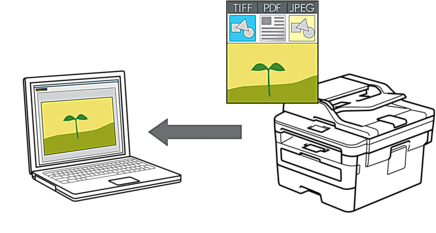
Чтобы внести временные изменения в настройки сканирования, используйте кнопку «Сканирование» на аппарате. Чтобы внести постоянные изменения, используйте программное обеспечение ControlCenter от Brother (Windows) или Brother iPrint&Scan (Mac).
DCP-L2551DN/MFC-L2710DW
- Загрузите документ.
- Нажмите
 (СКАНИРОВАНИЕ).
(СКАНИРОВАНИЕ). - Нажмите
 или
или  , чтобы выбрать параметр [Скан. на ПК], а затем нажмите кнопку OK.
, чтобы выбрать параметр [Скан. на ПК], а затем нажмите кнопку OK. - Нажмите
 или
или  , чтобы выбрать параметр [Изобр], а затем нажмите кнопку OK.
, чтобы выбрать параметр [Изобр], а затем нажмите кнопку OK. - Если устройство подключено к сети, нажмите кнопку
 или
или  , чтобы выбрать конечный компьютер.
, чтобы выбрать конечный компьютер. - Нажмите OK.

Если на ЖК-дисплее отображается запрос PIN-кода, введите четырехзначный PIN-код для конечного компьютера на ЖК-дисплее и нажмите кнопку OK.
- Выполните одно из следующих действий:
- Чтобы изменить параметры сканирования для данного документа, нажмите кнопку Опции или Опции копирования/Сканирования, а затем перейдите к следующему шагу.
- Чтобы использовать параметры сканирования по умолчанию, нажмите Старт.
Устройство начнет сканирование. При использовании стекла сканера следуйте инструкциям на ЖК-дисплее, чтобы выполнить задание.

Чтобы изменить параметры сканирования, на компьютере, подключенном к устройству, необходимо установить программное обеспечение ControlCenter компании Brother.
- Выберите параметры сканирования, которые нужно изменить:
- [Тип сканирования]
- [Разрешение]
- [Тип файла]
- [Размер документа]
- [Автокор.перек.АПД] (доступно только для определенных моделей)
- [Удаление фона]
(Доступно только для параметров [Цвет] и [Серое].)
- Нажмите OK.
- Нажмите Старт.Устройство начинает сканирование. При использовании стекла сканера аппарата следуйте инструкциям на ЖК-дисплее, чтобы выполнить задание сканирования.
MFC-L2751DW
- Загрузите документ.
- Нажмите .
- Если аппарат подключен по сети, нажмите
 или
или  , чтобы отобразить компьютер, на который нужно отправить данные, а затем нажмите имя компьютера.
, чтобы отобразить компьютер, на который нужно отправить данные, а затем нажмите имя компьютера. 
Если на ЖК-дисплее отображается запрос на ввод PIN-кода для компьютера, введите PIN-код из четырех цифр на ЖК-дисплее, а затем нажмите [OK].
- Выполните одно из следующих действий:
- Чтобы изменить параметры сканирования, нажмите [Опции], а затем перейдите к следующему шагу.
- Чтобы использовать параметры сканирования по умолчанию, нажмите [Старт].
Устройство начинает сканирование. При использовании стекла сканера аппарата следуйте инструкциям на ЖК-дисплее, чтобы выполнить задание сканирования.

Чтобы изменить параметры сканирования, на компьютере, подключенном к устройству, необходимо установить программное обеспечение ControlCenter компании Brother.
- Чтобы отсканировать обе стороны документа (MFC-L2751DW), выполните указанные ниже действия.
- Нажмите [2-стор. Сканирование], а затем выберите тип документа.
ПараметрОписание2-стор. скан.: по дл.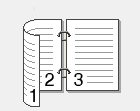 2-стор. скан.: по шир.
2-стор. скан.: по шир.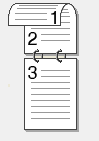
- Выберите параметры сканирования, которые нужно изменить:
- [Разрешение]
- [Тип файла]
- [Тип Сканирование]
- [Размер докум.]
- [Параметры Сканирования]
- [Автокорр. перекоса АПД] (доступно только для определенных моделей)
- [Удаление цвета фона]
(Доступно только для параметров [Цвет] и [Серое].)
- Нажмите [OK].
- Нажмите кнопку [Старт].Устройство начинает сканирование. При использовании стекла сканера аппарата следуйте инструкциям на ЖК-дисплее, чтобы выполнить задание сканирования.






